大神都是这样用Excel的!这几个Excel技巧要快学起来
【摘要】职场办公,我们接触最多的办公软件就是Excel了,如果你只会用Excel来录入数据的话,那不算真正会用,月薪过万的大神不仅会用Excel来录入数
职场办公,我们接触最多的办公软件就是Excel了,如果你只会用Excel来录入数据的话,那不算真正会用,月薪过万的大神不仅会用Excel来录入数据,还会用Excel来提取数据,所以啊,想要和大神一样拿高薪资,下面这些Excel技巧就要掌握起来了~

一、好用的Excel技巧
1、提取不重复数据
想要将Excel表格中不重复的数据提取出来?其实,有个更简单的方法。将所有数据选中,再点击菜单栏中的【数据】-点击【筛选】-点击【高级】-勾选【将筛选结果复制到其他位置】-选好位置-勾选【选中不重复记录】就行了。
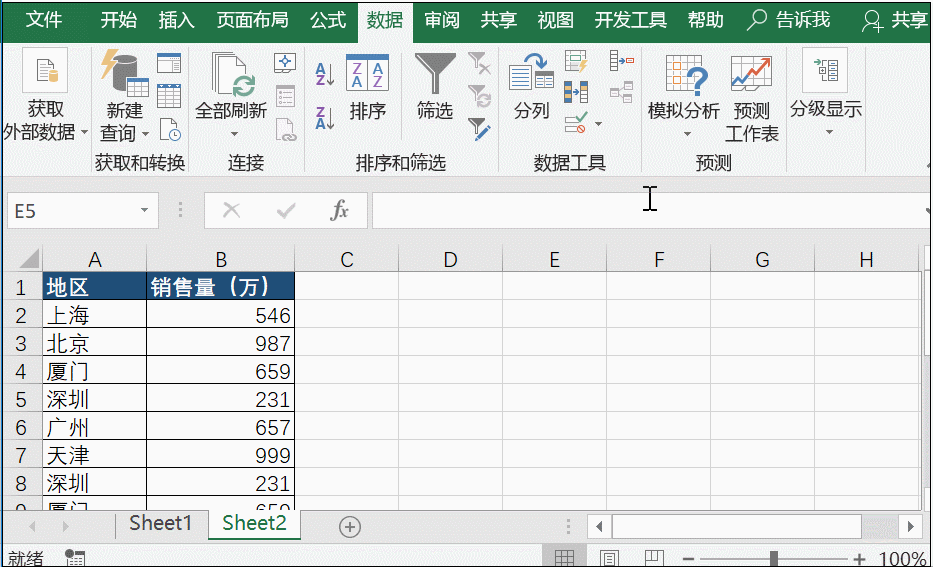
2、设置下拉菜单
下拉菜单的作用挺大的,通过下拉菜单来录入数据,比单纯的手打输入快得多~先将单元格选中,再点击菜单栏中的【数据】-点击【数据验证】-点击选择【序列】-选好数据源-点击【确定】即可。
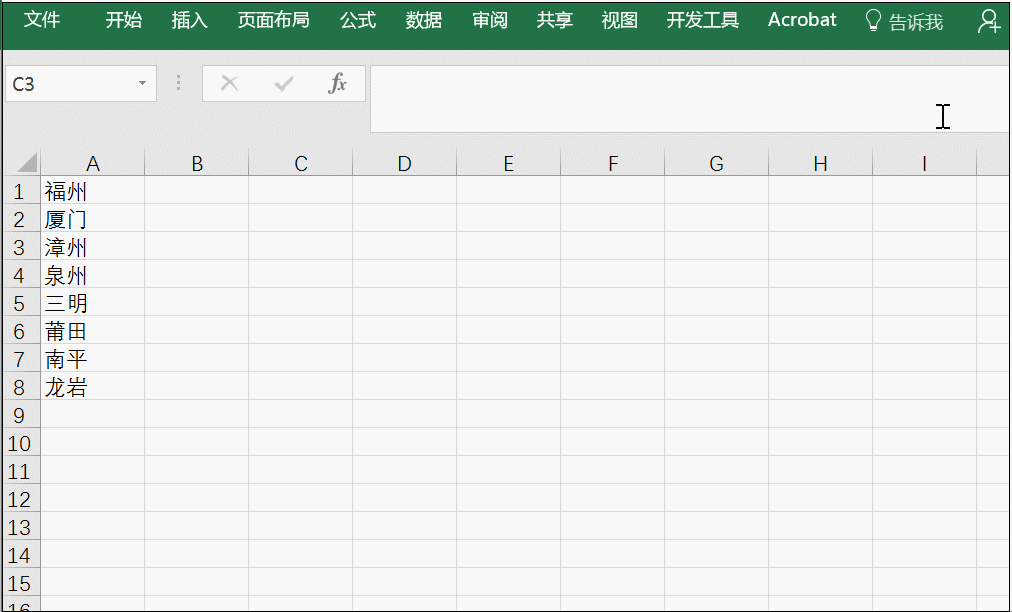
3、冻结窗格
在查看的数据的时候,很多时候,由于数据太多,看到后面的时候,我们会忘记表头的内容了,不知道某个数据属于什么数据了。其实,这个时候我们可以通过冻结窗格来解决这个问题。
打开菜单栏中的【视图】-点击【冻结窗格】-选择【冻结首行】,即可将首行数据“冻住”~
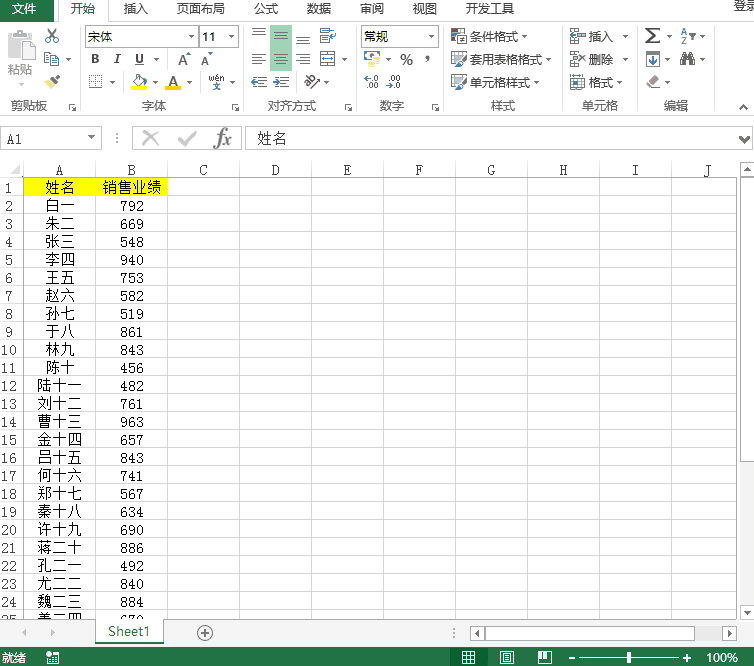
二、实用的Excel快捷键
1、F2
F2这一快捷键,能帮我们快速进入单元格内容、Excel文件名等的修改状态中。想要修改单元格内容时,直接按住【F2】键即可~
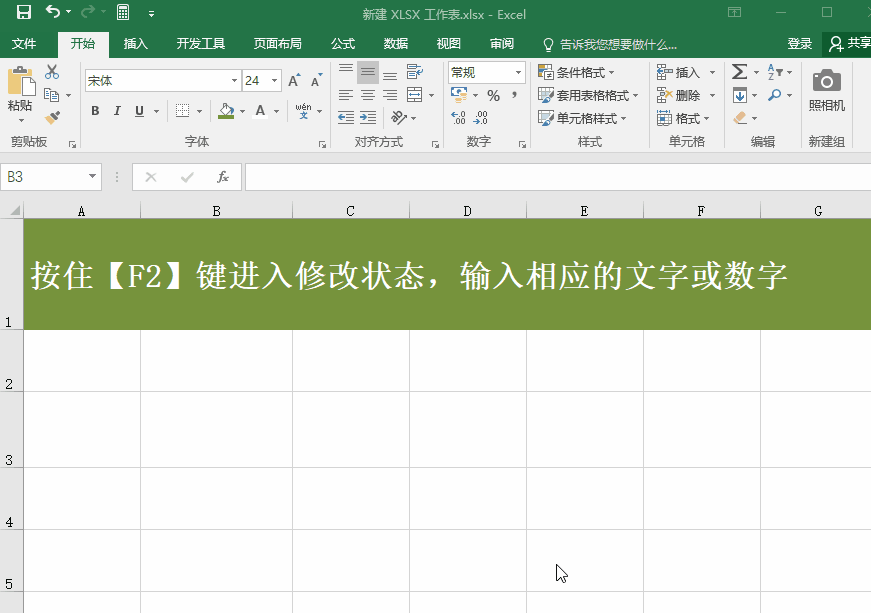
2、Alt+F1
想要快速创建柱形图?那么只要按住【Alt+F1】这一组合快捷键就行了~
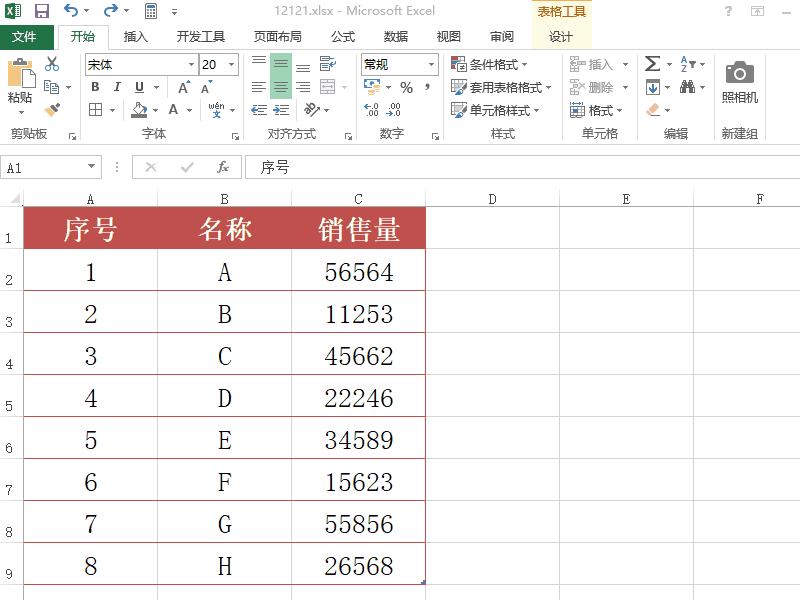
3、F4键
F4键可以重复上一个操作。想要在Excel中快速插入空行的话,可以通过F4键来实现~先用鼠标右键点击【插入】来插入空行,然后就可以直接通过【F4】键来插入空行了~想要插入几行空行,就按几下即可。
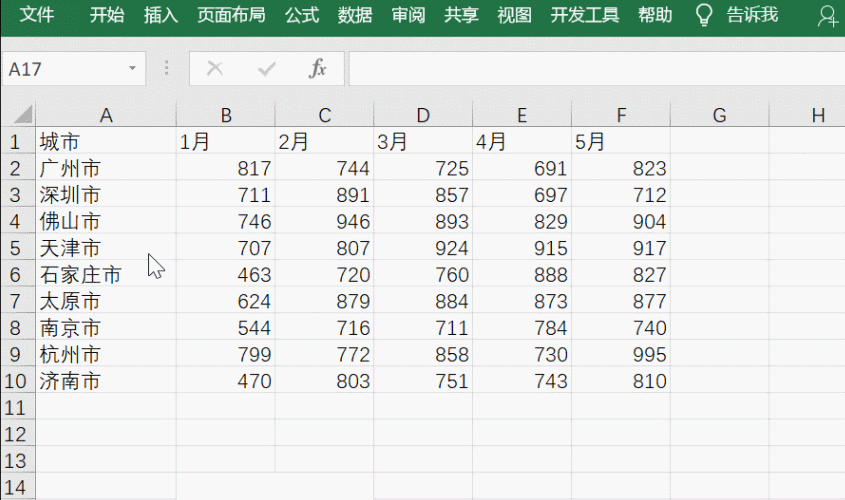
ok,今天的分享就到这里,上面这些Excel技巧大家都学会了吗?希望对大家有所帮助~
就业培训申请领取


环球青藤
官方QQ群扫描上方二维码或点击一键加群,免费领取大礼包,加群暗号:青藤。 一键加群


刷题看课 APP下载
免费直播 一键购课
代报名等人工服务










